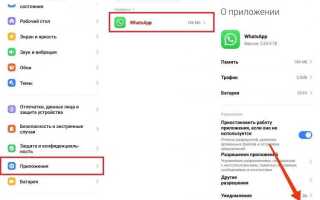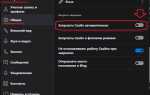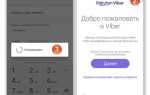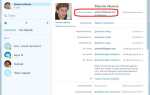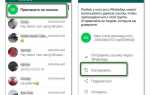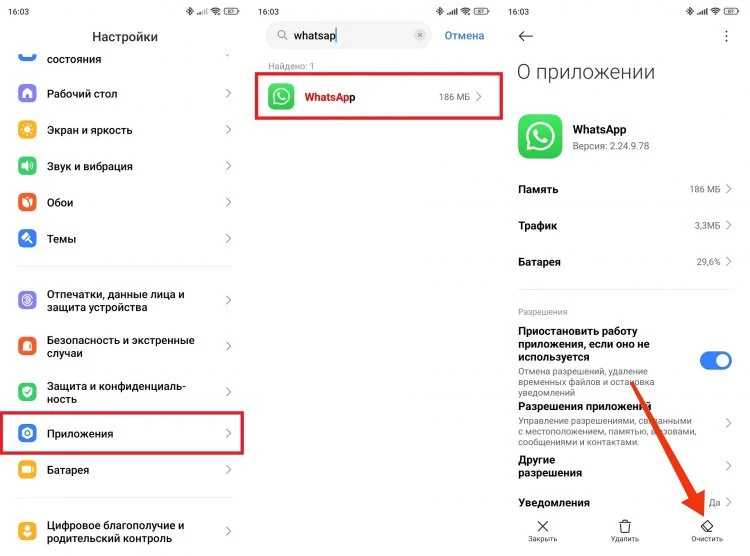
WhatsApp постепенно накапливает огромные объемы данных, включая текстовые сообщения, медиафайлы и документы. Все это влияет на свободное место в хранилище устройства. В среднем, за месяц активного использования мессенджера, размер данных, связанных с WhatsApp, может достичь нескольких гигабайт. Особенно это актуально для пользователей, которые отправляют и получают множество фото, видео и голосовых сообщений. Чтобы избавиться от накопившихся файлов и освободить место, важно знать, какие файлы занимают больше всего пространства и как эффективно с ними работать.
Для начала, стоит проверить, какие данные занимают наибольшее место. В WhatsApp есть встроенная функция, которая позволяет быстро увидеть статистику по использованию хранилища. Перейдите в Настройки – Хранилище и данные – Управление хранилищем. Здесь вы сможете отсортировать чаты по размеру данных и выделить группы или контакты, где находится больше всего медиафайлов.
После того как вы обнаружили «тяжелые» чаты, можно перейти к их очистке. WhatsApp позволяет удалять все медиафайлы за один раз или, при необходимости, удалить только определенные типы файлов. Это может быть полезно, если вам нужно оставить текстовые сообщения, но избавиться от видео или аудиофайлов. Для этого откройте нужный чат, выберите Меню и выберите Очистить чат. Важно помнить, что при этом удаляются только файлы на вашем устройстве, а не на сервере WhatsApp.
Кроме того, для освобождения места можно использовать функцию Автоудаления сообщений, которая будет автоматически удалять старые чаты после определенного времени. Эта функция полезна для тех, кто хочет минимизировать объем хранимых данных в мессенджере. Также стоит регулярно проверять папки WhatsApp в галерее или файловом менеджере устройства, поскольку часто изображения и видео остаются в памяти даже после удаления чатов.
Как найти и удалить старые медиафайлы WhatsApp
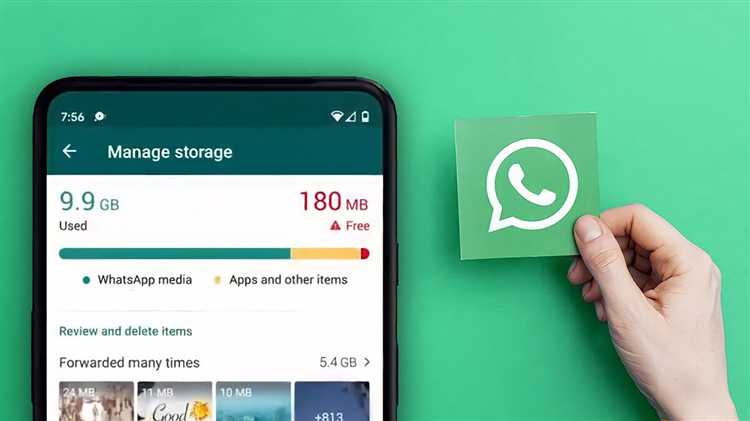
Для освобождения места в памяти смартфона важно регулярно очищать старые медиафайлы WhatsApp. Это можно сделать вручную или с помощью встроенных инструментов. В обоих случаях важно понимать, где именно хранятся большие файлы и как их легко удалить.
В WhatsApp можно найти старые медиафайлы через раздел «Настройки». Для этого откройте WhatsApp, перейдите в «Настройки» > «Данные и хранилище» > «Управление хранилищем». Здесь отображаются все чаты с информацией о размере хранимых медиафайлов. Вы увидите, какие чаты занимают наибольшее место. Выберите нужный чат и посмотрите, какие файлы (фото, видео, документы) занимают много места.
Чтобы удалить ненужные файлы, в разделе каждого чата есть опция «Удалить файлы». Вы можете выбрать отдельные медиафайлы или удалить все файлы в чате сразу. Важно помнить, что это удаляет файлы только на вашем устройстве, а не у собеседника.
Также можно настроить автоматическую очистку медиафайлов, ограничив сохранение данных в WhatsApp. Перейдите в «Настройки» > «Данные и хранилище» > «Автозагрузка медиафайлов» и отключите загрузку файлов, если это не нужно. Это позволит избежать накопления ненужных файлов в будущем.
Не забудьте про архив WhatsApp на облачном хранилище (например, Google Диск). Старые медиафайлы могут оставаться там даже после удаления с устройства. Если хотите удалить их, откройте Google Диск и вручную очистите резервные копии, связанные с WhatsApp.
Как управлять сохранёнными документами и чатами в WhatsApp
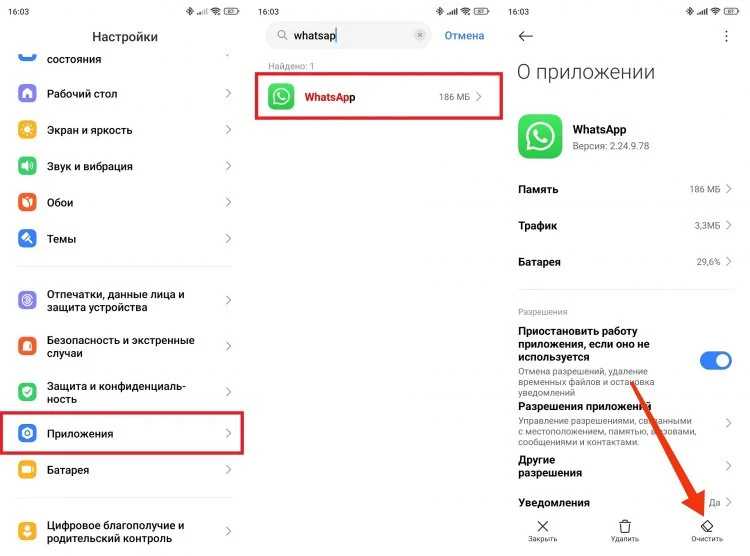
Чтобы оптимизировать хранилище WhatsApp, важно грамотно управлять как документами, так и самими чатами. Это поможет не только освободить место, но и улучшить производительность приложения.
Первым шагом является анализ содержимого чатов. WhatsApp позволяет просматривать, сколько места занимают чаты и их медиафайлы. Для этого перейдите в «Настройки» > «Хранилище и данные» > «Управление хранилищем». Здесь вы сможете увидеть, какие чаты занимают наибольшее количество места, включая фото, видео, документы и голосовые сообщения.
Для удаления медиафайлов в чате выберите нужный чат, нажмите на имя контакта и перейдите в раздел «Медиафайлы, ссылки и документы». Здесь можно легко удалить файлы, которые занимают слишком много места. Если вам нужно очистить чат от всех файлов, воспользуйтесь опцией «Очистить чат». Это удалит все сообщения, но оставит сам чат.
Для более точного управления сохранёнными документами можно использовать функцию архивирования чатов. Архивированные чаты не отображаются на главном экране, но остаются доступными в любое время. Чтобы архивировать чат, просто проведите по нему влево (на устройствах Android – удержите на нем, затем выберите «Архивировать»). Это поможет уменьшить количество отображаемых чатов, освобождая место в основном списке.
Если вам необходимо оставить только важные документы, используйте возможность закреплять чаты. Закреплённые чаты всегда будут отображаться в верхней части списка, независимо от их активности. Чтобы закрепить чат, удерживайте его в списке чатов и выберите опцию «Закрепить».
Не забывайте о возможности загрузки файлов вручную. Если WhatsApp автоматически загружает медиафайлы, вы можете отключить эту функцию в настройках. Перейдите в «Настройки» > «Данные и хранилище» > «Автозагрузка медиа» и выберите, какие типы медиафайлов следует загружать только по Wi-Fi или вообще отключить автозагрузку для определённых файлов.
Для регулярной очистки можно настроить автоматическое удаление старых сообщений. Это особенно полезно, если чаты содержат большие объемы ненужных файлов и сообщений. Используйте функцию «Удалить для всех», чтобы удалить сообщения из всех устройств, если они ещё не были прочитаны.
Как отключить автоматическое сохранение медиафайлов

Чтобы сократить объем занимаемого WhatsApp хранилища, можно отключить автоматическое сохранение медиафайлов. Это предотвратит загрузку изображений, видео и аудио в вашу галерею или память устройства.
Для отключения этой функции откройте WhatsApp и перейдите в «Настройки» (иконка в виде трех точек в правом верхнем углу). Выберите раздел «Хранилище и данные», затем откройте «Автоматическое скачивание медиафайлов». Здесь можно выбрать, какие типы файлов будут автоматически сохраняться в зависимости от типа подключения: Wi-Fi, мобильные данные или отсутствие интернета.
Для каждого типа подключения выберите опцию «Никогда». Это гарантирует, что фотографии, видео и аудио не будут сохраняться без вашего согласия, тем самым освобождая место на устройстве.
Кроме того, можно отключить автозагрузку медиафайлов в чатах по умолчанию. Для этого откройте конкретный чат, коснитесь имени контакта в верхней части экрана, затем выберите «Медиафайлы, ссылки и документы». В разделе «Автозагрузка» отключите все опции для данного чата.
Отключив автоматическое сохранение медиафайлов, вы получите больше контроля над тем, какие данные сохраняются на вашем устройстве и когда. Это поможет эффективно управлять хранилищем и предотвратить его быстрое заполнение ненужными файлами.
Как использовать встроенную функцию «Управление хранилищем» в WhatsApp
В WhatsApp встроена полезная функция «Управление хранилищем», которая помогает быстро освобождать место на вашем устройстве, анализируя, какие данные занимают много места. Чтобы использовать эту функцию, следуйте нескольким простым шагам:
1. Откройте настройки WhatsApp: Перейдите в раздел «Настройки» в приложении. Для этого откройте WhatsApp, нажмите на три точки в правом верхнем углу и выберите «Настройки».
2. Перейдите в «Использование хранилища»: В разделе «Настройки» выберите пункт «Хранилище и данные», а затем нажмите на «Управление хранилищем». Это откроет список всех чатов с указанием, сколько места занимает каждый из них.
3. Анализируйте данные по чатам: Здесь вы увидите подробную информацию о размере медиафайлов (фото, видео, аудиофайлов), отправленных в чатах. WhatsApp сортирует чаты по количеству занимаемого места, что позволяет вам быстро найти наиболее «тяжелые» чаты.
4. Удаляйте ненужные файлы: Вы можете выбрать конкретные чаты и удалить файлы, которые занимают слишком много места. Для этого нажмите на нужный чат и выберите файлы для удаления. Вы также можете использовать опцию «Очистить чат», чтобы удалить все медиафайлы без удаления сообщений.
5. Используйте функцию «Удалить все файлы»: Если хотите освободить больше места, можно удалить все файлы из определенного чата. Эта опция доступна прямо в меню управления хранилищем.
6. Автоматическое управление: В WhatsApp есть возможность автоматически очищать медиафайлы, которые не были просмотрены. Это позволит вам снизить объем хранилища, не удаляя важные сообщения или файлы.
Использование функции «Управление хранилищем» позволяет эффективно и быстро освободить место на вашем устройстве без необходимости вручную искать и удалять файлы. Это особенно полезно, если у вас ограниченный объем памяти на смартфоне.
Как удалить и восстановить данные из WhatsApp без потери информации
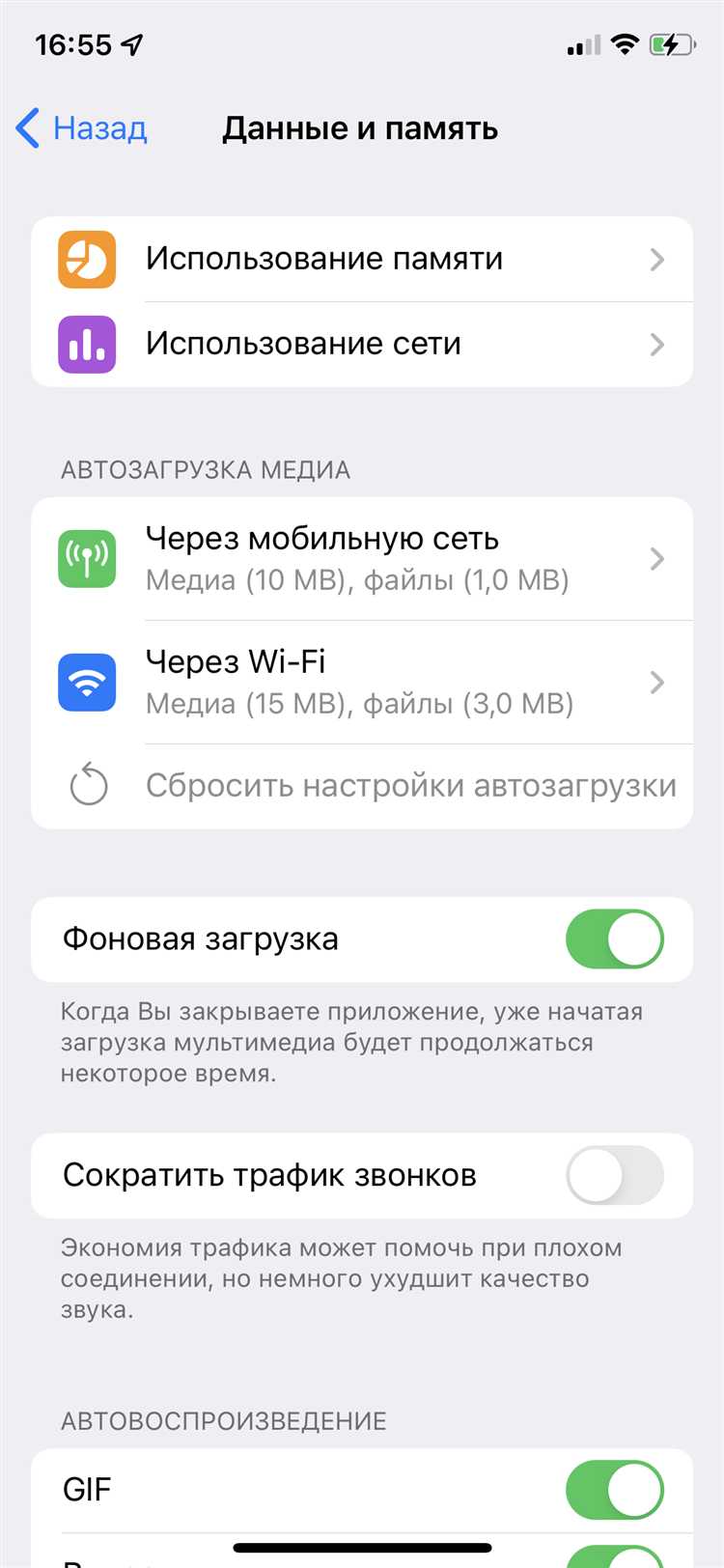
Удаление данных в WhatsApp часто сопряжено с риском потерять важную информацию. Однако существует несколько способов, позволяющих эффективно очищать хранилище без угрозы утраты данных.
Первый шаг – это создание резервной копии данных. WhatsApp предлагает встроенные функции для сохранения чатов и медиафайлов в облаке через Google Диск (для Android) или iCloud (для iOS). Чтобы создать резервную копию, перейдите в настройки WhatsApp, выберите раздел «Чаты», затем «Резервная копия чатов» и следуйте инструкциям для создания копии. Это гарантирует сохранность всех сообщений, медиафайлов и настроек.
После того как резервная копия создана, можно безопасно удалить старые сообщения и медиафайлы, освобождая место на устройстве. Для этого откройте раздел «Использование памяти» в настройках WhatsApp, где можно просмотреть список чатов и их размер. Выберите чаты с большими объемами данных и удалите ненужные медиафайлы, не затрагивая текстовые сообщения. Если необходимо удалить все сообщения из конкретного чата, используйте функцию «Очистить чат».
Для более глубокой очистки, например, удаления всех файлов из WhatsApp, можно использовать сторонние приложения для управления файлами, такие как Files или проводник в Android, где можно вручную удалить папки с медиафайлами WhatsApp, не затрагивая чаты.
Если после удаления данных возникает необходимость восстановить информацию, воспользуйтесь функцией восстановления из резервной копии. Для этого при повторной установке WhatsApp или после сброса устройства выберите опцию восстановления из резервной копии при первичном запуске приложения. Это позволит вернуть все чаты, медиафайлы и настройки, сделав процесс восстановления простым и быстрым.
Важно помнить, что резервная копия должна быть актуальной. Если вы не создадите новую копию перед удалением данных, восстановить более старые чаты может не получиться. Следите за регулярным обновлением резервных копий, чтобы не потерять важную информацию.
Как очистить кеш WhatsApp для освобождения места
WhatsApp использует кеш для ускорения работы приложения и хранения временных данных, таких как изображения, видео и документы, отправленные в чатах. Со временем этот кеш может занимать значительное количество памяти на устройстве. Очистка кеша помогает освободить место и повысить производительность приложения.
Чтобы очистить кеш WhatsApp на Android или iOS, выполните следующие действия:
Для Android
- Откройте настройки устройства.
- Перейдите в раздел «Программы» или «Приложения» (в зависимости от версии Android).
- Найдите и выберите WhatsApp в списке установленных приложений.
- Нажмите на «Хранилище» или «Память».
- Выберите опцию «Очистить кеш».
Для iPhone
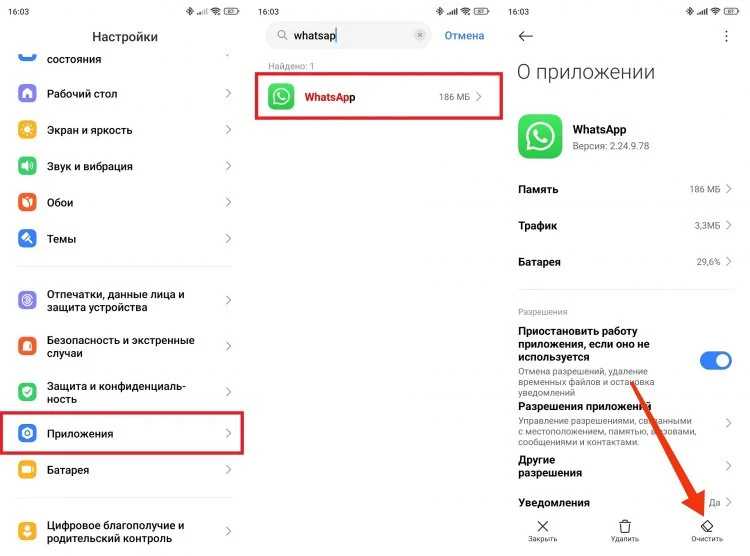
На устройствах iOS нет отдельной функции для очистки кеша WhatsApp. Однако, чтобы освободить место, вы можете:
- Перейти в «Настройки» > «Основные» > «Хранилище iPhone».
- Найти WhatsApp в списке приложений и выбрать его.
- Нажать «Удалить приложение» для полной очистки всех данных и кеша, после чего установить приложение снова.
При очистке кеша WhatsApp не будут удалены сообщения или медиафайлы, сохраненные в чате. Однако, данные, которые приложение использует для ускорения работы, будут очищены, что приведет к освобождению памяти. Если вы часто используете WhatsApp для обмена большими файлами, периодическая очистка кеша может значительно сократить использование памяти на устройстве.
Вопрос-ответ:
Как очистить хранилище WhatsApp от больших файлов?
Чтобы освободить место на устройстве, откройте WhatsApp и перейдите в раздел «Настройки». Затем выберите «Хранилище и данные» и нажмите на «Управление хранилищем». Там вы сможете увидеть список всех чатов и файлов, которые занимают много места. Вы можете удалить ненужные медиафайлы, такие как фотографии, видео и документы, а также очистить историю чатов, чтобы освободить пространство.
Можно ли удалить файлы WhatsApp, не потеряв сообщения?
Да, вы можете удалить файлы, такие как изображения, видео и аудиосообщения, не затрагивая текстовые сообщения. Для этого зайдите в раздел «Управление хранилищем» в настройках и выберите нужные файлы для удаления. Это не повлияет на текстовую переписку, которая останется доступной.
Почему WhatsApp продолжает занимать много места на телефоне, даже если я удалил файлы?
Если после удаления файлов приложение все равно занимает много места, возможно, проблема кроется в резервных копиях, которые WhatsApp создает автоматически. Эти резервные копии могут занимать значительное пространство. Вы можете уменьшить размер резервной копии, отключив сохранение медиафайлов или настроив периодическое удаление старых копий в настройках приложения.
Как удалить все медиафайлы в WhatsApp сразу?
Для этого откройте WhatsApp, перейдите в «Настройки» и выберите «Хранилище и данные». В разделе «Управление хранилищем» вы увидите список чатов с медиафайлами. Нажмите на чат, затем выберите файлы, которые хотите удалить. Если вы хотите очистить все файлы сразу, вам нужно будет пройти по каждому чату и выбрать все ненужные файлы для удаления.
Как предотвратить автоматическое скачивание медиафайлов в WhatsApp?
Чтобы избежать автоматического скачивания медиафайлов, откройте WhatsApp, перейдите в «Настройки», затем выберите «Данные и хранилище». В разделе «Автозагрузка медиа» выберите, какие типы файлов (изображения, видео, аудио) и в каких условиях (через Wi-Fi, мобильные данные или при роуминге) вы хотите скачивать. Отключите автозагрузку для нежелательных файлов.
Как узнать, какие файлы в WhatsApp занимают больше всего места, чтобы удалить именно их?
В приложении WhatsApp есть специальный раздел для управления хранилищем. Нужно открыть настройки, затем выбрать пункт «Хранилище и данные» и перейти в «Управление хранилищем». Там будет список чатов с указанием объема занимаемого ими пространства. Можно просмотреть самые крупные файлы, такие как видео и изображения, и выбрать те, которые можно удалить, чтобы освободить значительное количество памяти.